如何在手機和 PC 上的 Google Meet 上模糊背景

學習如何在Google Meet中使用背景模糊功能,讓你的視頻通話看起來更專業。
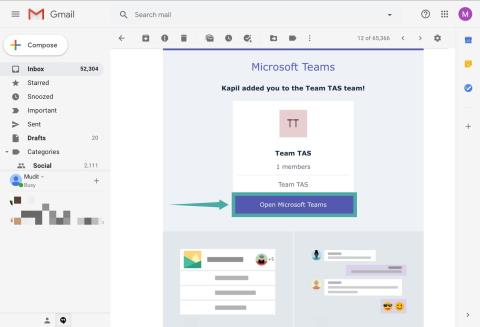
Microsoft Teams 是一款出色的工具,可以輕鬆幫助多個團隊成員進行遠程協作。它具有聊天、文件共享功能,甚至可以幫助概述當天項目指南的 wiki 部分。註冊 Microsoft Teams 是一個相當簡單的過程。您所需要的只是您組織的電子郵件 ID 或來自管理員的邀請鏈接。
如果您在登錄 Microsoft Teams 時遇到問題,那麼您已經登陸了完美的網頁。我們創建了一個分步指南,無論您是使用邀請鏈接還是您的組織電子郵件 ID,都可以幫助您輕鬆註冊 Microsoft Teams。讓我們開始吧。
相關: 您必須知道的 41 個超級有用的 Microsoft Teams 快捷方式
內容
使用邀請鏈接註冊
如果您的組織向您發送了一封邀請您加入 Microsoft Teams 的電子郵件,您可以使用下面的指南輕鬆註冊該服務。否則,請使用下面的第二個指南。
第 1 步:打開您喜歡的瀏覽器並登錄您的電子郵件帳戶。
第 2 步:導航到您從管理員那裡收到的關於加入組織的電子郵件。
第 3 步:您將看到一個名為“打開 Microsoft Teams ”的選項。單擊它,該鏈接會將您重定向到團隊頁面,您可以在其中選擇使用基於 Web 的 Microsoft Teams 應用程序或選擇桌面客戶端。

注意:如果您使用的是移動設備,那麼您將被重定向到帶有 Microsoft Teams 移動應用程序的 Play Store/App Store 鏈接的頁面。您可以下載該應用程序並使用相同的指南繼續註冊過程。
第 4 步:您現在將被重定向到登錄頁面,您需要在該頁面使用您的 Microsoft 帳戶 ID登錄 Microsoft Teams。
注意:如果您沒有 Microsoft ID,則需要立即創建一個(訪問此頁面)。

第 5 步:輸入相關憑據並登錄您的帳戶。
注意:如果您已經在瀏覽器中登錄了 Microsoft 帳戶,那麼您將可以選擇使用現有帳戶登錄該服務。這樣您就不需要再次輸入密碼。
第 6 步:現在在下一個屏幕上設置您的用戶名和個人資料圖片。

您現在應該登錄到您的 Microsoft Teams 帳戶。
使用您的組織電子郵件 ID 註冊
您需要先創建一個 Microsoft 帳戶。完成後,您將能夠登錄 Microsoft Teams。
步驟 1:在瀏覽器中訪問此處的Microsoft 註冊頁面。

第 2 步:在文本字段中輸入您的組織電子郵件 ID。如果您想改用電話號碼,請單擊文本字段下方的“改用電話號碼”選項。
注意:您也可以使用“獲取新電子郵件地址”選項從 Microsoft 獲取新 ID 。此新 ID 可以是新的 Outlook 帳戶或新的 Hotmail 帳戶。

第三步:點擊右下角的“下一步”進入下一頁。在此屏幕上輸入一個您從未在其他任何地方使用過的安全密碼。完成後單擊“下一步”。
第 4 步:檢查您的收件箱。您必須已收到一封包含 Microsoft 驗證碼的電子郵件。在驗證電子郵件框中輸入此代碼,如下所示。

注意:下一步可能會要求您填寫驗證碼,以驗證您的人類身份。在專用文本字段中輸入驗證碼,然後單擊屏幕右下角的“下一步”。
第 5 步:您的帳戶現在將通過 Microsoft 創建。立即訪問Microsoft Teams 主頁。
第 6 步:點擊屏幕中間的“登錄”。您現在將被重定向到新選項卡中的登錄頁面。

步驟 7:使用我們剛剛創建的 Microsoft ID 憑據登錄 Microsoft Teams。完成後單擊“下一步”。

第 8 步:您現在將被帶到“告訴我們關於您自己”的頁面,您需要在該頁面提交有關您自己的必要個人信息。填寫請求的字段,屏幕底部的“下一步”按鈕現在應該會變為活動狀態。填寫完所有詳細信息後,單擊它。
注意:如果您之前在註冊 Microsoft 帳戶時填寫了個人詳細信息,則可以直接跳到下一步。
第 9 步:您現在將在屏幕上的“感謝您選擇 Microsoft Teams ”部分下看到“讓我們開始”提示。單擊它以開始使用 Microsoft Teams。
注意:提示可能需要幾分鐘才能顯示出來,尤其是當您使用的網絡速度較慢時。請耐心等待,不要不惜一切代價刷新頁面。

您現在應該使用您的組織電子郵件 ID 註冊您的 Microsoft Teams 帳戶。您現在可以加入不同的組、與同事聊天並使用 Microsoft Teams 本身為項目做出貢獻。
您使用 Microsoft Teams 的體驗如何?您在註冊時遇到任何問題嗎?我們的分步指南對您有幫助嗎?請隨時在下面的評論部分與我們分享您的想法和意見。
學習如何在Google Meet中使用背景模糊功能,讓你的視頻通話看起來更專業。
以下是您作為主持人或參與者結束 Google Meet 會議所需了解的所有信息,並探討如何在沒有主持人的情況下結束會議,不必擔心會議的持續進行。
了解並修復 Google Meet 的“永遠加載”問題,提升您的視頻會議體驗。
視頻通話應用程序已成為遠程工作和學習的最重要部分。學習如何在 Zoom、Google Meet 和 Microsoft Teams 中有效降低音量。
您是否在 Zoom 上與很多人開會?使用 Zoom 的<strong>畫廊視圖</strong>可以使會議更高效地查看所有參與者。
Zoom 已成為我們日常生活中的重要組成部分,以至於我們的 Zoom 名稱幾乎與我們的身份相同。探索在 Zoom 上更改名稱的原因及解決方案。
學習如何在 Windows 11 上運行舊遊戲,探索最佳方法和提供解決方案。
了解如何快速找到 Windows 11 的“我的電腦”或“這台電腦”,並了解其重要性和功能。
上個月,總部位於美國的遠程會議平台 Zoom 已成為數千家組織的救星,本文將提供破解 Zoom 40 分鐘限制的多種有效解決方案。
學習有效的方法來解決《天際》令人沮喪的無限加載畫面問題,確保更流暢、不間斷的遊戲體驗。
我突然無法使用符合 HID 標準的觸控螢幕。我不知道是什麼襲擊了我的電腦。如果是你,這裡有一些修復方法。
想知道如何觀看《水行俠》,即使您所在的國家/地區無法觀看該節目嗎?繼續閱讀,在文章結束時,您將能夠欣賞《海王》。
了解如何輕鬆地將網頁另存為 PDF,並了解將網頁內容轉換為便攜式 PDF 文件以供離線存取和共享的各種方法和工具。
本部落格將幫助用戶下載、安裝和更新羅技 G510 驅動程序,以確保他們能夠充分利用這款羅技鍵盤的功能。
探索故障排除步驟和行之有效的方法來解決《虹彩六號:圍攻行動》中的延遲問題,確保更流暢、更愉快的遊戲體驗
如何將 PDF 文件轉換為文字檔?別擔心,在本指南中您會發現兩種將 PDF 轉換為文字檔案的最簡單方法。
Google 尋找我的裝置無法正常運作?別擔心,部落格將為您提供全面的指南,幫助您排查和解決 Google 尋找我的裝置問題。
探索針對 Mac 系統量身打造的逐步解決方案,確保無中斷的無縫 Discord 體驗。
探索故障排除步驟來解決常見問題,並使您的 Netflix 串流媒體無縫地恢復到 Roku 上。
透過我們的綜合指南了解如何有效擴充 iPhone 的儲存容量。了解實用的步驟和選項,以確保您再也不會用完寶貴的回憶和重要數據的空間。
發現解決 Google Meet 麥克風問題的有效方法,包括音頻設置、驅動程序更新等技巧。
在 Twitter 上發送訊息時出現訊息發送失敗或類似錯誤?了解如何修復 X (Twitter) 訊息發送失敗的問題。
無法使用手腕檢測功能?以下是解決 Apple Watch 手腕偵測不起作用問題的 9 種方法。
解決 Twitter 上「出錯了,重試」錯誤的最佳方法,提升用戶體驗。
如果您無法在瀏覽器中登入 Google 帳戶,請嘗試這些故障排除提示以立即重新取得存取權限。
借助 Google Meet 等視頻會議工具,您可以在電視上召開會議,提升遠程工作的體驗。
為了讓您的對話更加安全,您可以按照以下步驟在行動裝置和桌面裝置上為 Instagram 聊天啟用端對端加密。
了解如何檢查您的 Dropbox 安全設定有助於確保您的帳戶免受惡意攻擊。
YouTube TV 為我們提供了許多堅持使用的理由,因為它融合了直播電視、點播視頻和 DVR 功能。讓我們探索一些最好的 YouTube 電視提示和技巧。
您的三星手機沒有收到任何通知?嘗試這些提示來修復通知在您的 Samsung Galaxy 手機上不起作用的問題。



























